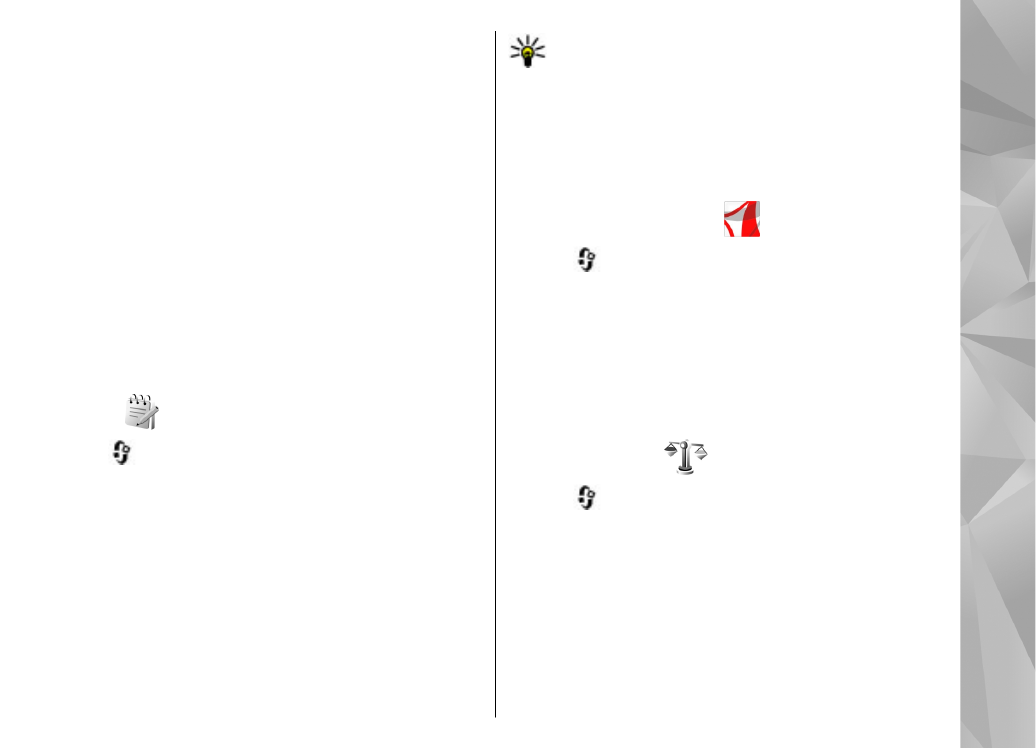
Convertor
Apăsați
și selectați
Aplicații
>
Aplic. birou
>
Conversie
.
Cu aplicația Conversie, aveți posibilitatea să realizați
conversia dintr-o unitate de măsură în alta.
Convertorul are o precizie limitată și pot apărea erori
de rotunjire.
1.
În câmpul Tip, selectați unitatea de măsură pe care
doriți să o utilizați.
155
Dosar
ul Birou
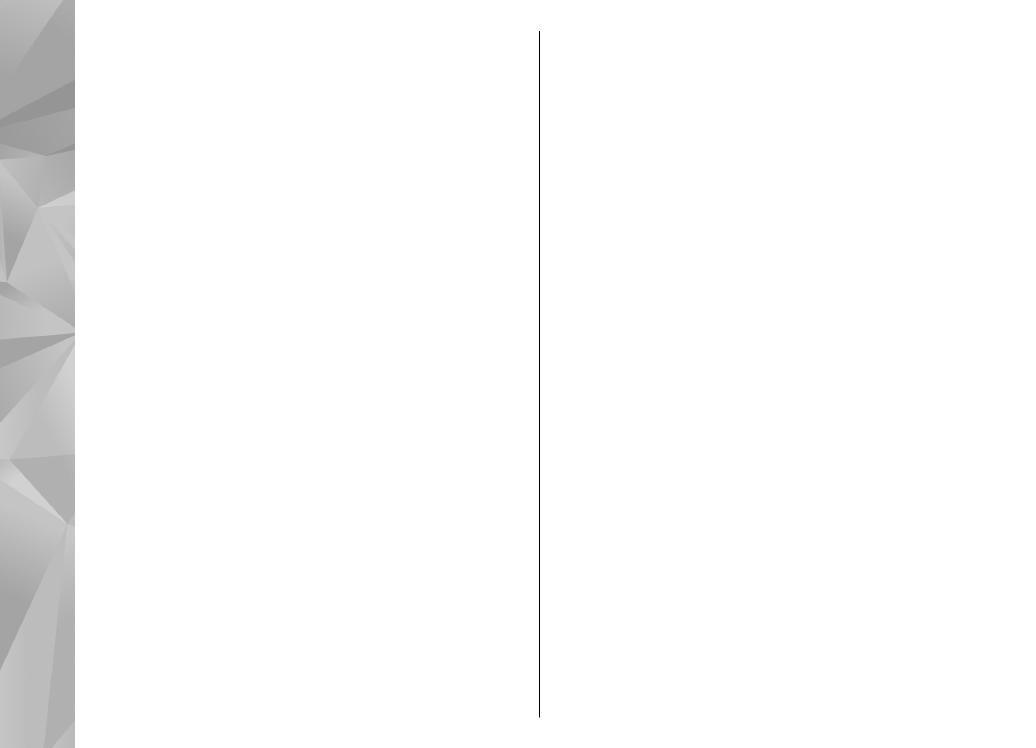
2.
În câmpul Unitate, selectați unitatea pe care doriți
să o transformați.
3.
În câmpul Unitate următor, selectați unitatea în
care doriți să faceți conversia.
4.
În primul câmp Cantitate, introduceți valoarea pe
care doriți să o convertiți. Celălalt câmp de cantitate
se modifică automat și afișează valoarea
transformată.
Conversie valutară
Selectați
Tip
>
Valută
. Înainte de a putea efectua
conversii valutare, trebuie să alegeți o valută de bază
și să introduceți cursurile de schimb. Moneda implicită
este cea
Locală
. Cursul valutar al monedei de bază este
întotdeauna 1.
1.
Selectați
Opțiuni
>
Cursuri de schimb
.
2.
Numele implicit al articolelor de monedă este
Străină
. Pentru a redenumi o monedă, selectați
Opțiuni
>
Redenumire valută
.
3.
Adăugați ratele de schimb pentru valute și apăsați
Realizat
.
4.
În al doilea câmp Unitate, selectați unitatea de
măsură în care doriți să faceți conversia.
5.
În primul câmp Cantitate, introduceți valoarea pe
care doriți să o convertiți. Celălalt câmp de cantitate
se modifică automat și afișează valoarea
transformată.
Pentru a schimba moneda de bază, selectați
Opțiuni
>
Cursuri de schimb
, o valută și
Opțiuni
>
Setare ca
valută pr.
.
Atunci când schimbați valuta de bază, trebuie să
introduceți noile cursuri de schimb deoarece toate
cursurile definite anterior sunt șterse.
156
Dosar
ul Birou